当前位置:首页 > 如何在Chrome浏览器中进行自动翻译设置
如何在Chrome浏览器中进行自动翻译设置
来源:
谷歌浏览器官网
时间:2025-05-13
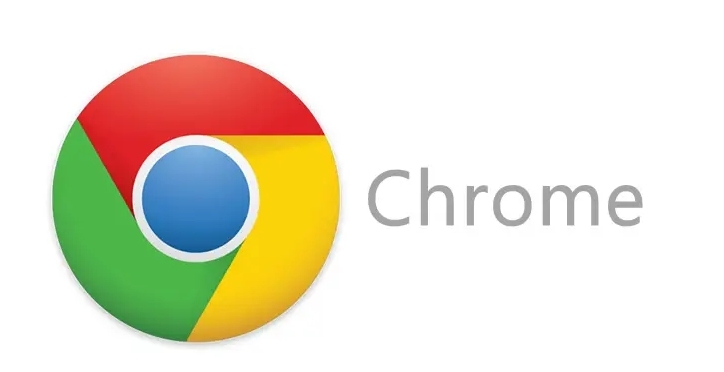
1. 进入设置页面:打开Chrome浏览器,点击右上角的三个点图标(菜单按钮),选择“设置”选项。
2. 找到语言设置:在设置页面中,向下滚动到底部,点击“高级”以展开更多设置选项。然后,在“语言”部分点击“语言”或“语言和输入”选项。
3. 开启自动翻译:在语言设置中,找到“询问是否翻译非您所用语言的网页”或类似选项,将其右侧的开关切换至开启状态。
4. 选择目标语言:开启后,当访问非首选语言的网页时,浏览器会自动检测并提示是否翻译。此时,可以点击提示中的“翻译”按钮,并在弹出的窗口中选择目标语言(如中文),然后点击“确定”。
5. 管理翻译例外:如果某些特定网站不需要自动翻译,可以在语言设置中找到“翻译例外”或“不翻译以下网站”的选项,添加这些网站的地址,以避免不必要的翻译提示。
6. 清除缓存和Cookies:如果自动翻译功能无法正常工作,可以尝试清除浏览器的缓存和Cookies,然后重新启动浏览器并重新访问需要翻译的网页。
通过以上步骤,可以在Chrome浏览器中成功设置自动翻译功能,以便在浏览外文网页时能够更方便地获取信息。
